Raggruppa e separa oggetti in Adobe CS5 Illustrator

Scopri come raggruppare e separare oggetti in Adobe Creative Suite 5 (Adobe CS5) Illustrator per migliorare il tuo flusso di lavoro creativo.
Utilizzando lo strumento Adobe Illustrator CC Shape Builder, puoi combinare, modificare e riempire in modo intuitivo le forme sulla tua tavola da disegno. Segui questi passaggi per creare la tua forma unica usando lo strumento Shape Builder:
Crea diverse forme sovrapposte.
Seleziona le forme che vuoi combinare.

Seleziona lo strumento Shape Builder, quindi fai clic e trascina sulle forme selezionate, come mostrato a sinistra in questa figura.
Le forme selezionate vengono combinate in un'unica forma, come mostrato a destra in figura.
Lo strumento Shape Builder consente inoltre di unire oggetti, spezzare forme sovrapposte, sottrarre aree e altro.
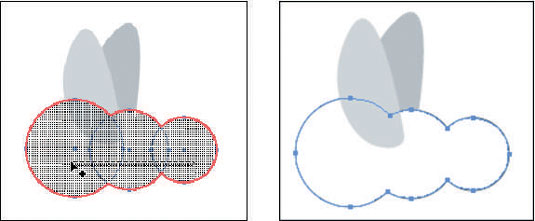
Crea un'altra forma che si sovrapponga alla tua nuova forma combinata.
Usando lo strumento Selezione, seleziona entrambe le forme.
Seleziona di nuovo lo strumento Generatore di forme.
Tieni premuto il tasto Alt (Windows) o Opzione (Mac) e fai clic e trascina sulla forma appena aggiunta, come mostrato in questa figura.
Viene sottratto dalla forma sottostante.
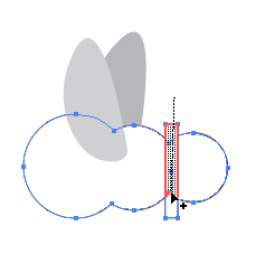
Utilizzare lo strumento Shape Builder per sottrarre da un'altra forma.

Anche colorare riempimenti e tratti è più facile ora. Quando hai finito di creare la tua forma, puoi utilizzare lo strumento Live Paint Bucket nascosto nello strumento Shape Builder per riempire in modo intuitivo la tua forma con il colore.
Scopri come raggruppare e separare oggetti in Adobe Creative Suite 5 (Adobe CS5) Illustrator per migliorare il tuo flusso di lavoro creativo.
Scopri come avvolgere il testo in Adobe Illustrator CC per migliorare la tua creatività grafica. Segui i nostri passaggi dettagliati per un avvolgimento efficace!
Utilizza gli strumenti Fluidifica in Adobe CS5 Illustrator per creare distorsioni artistiche ai tuoi oggetti. Scopri come piegare e modellare le forme in modo creativo.
Scopri come esportare file JPEG e PNG da Adobe InDesign CS6. Guida dettagliata per migliorare la pubblicazione online con immagini di alta qualità.
Scopri come lavorare con le immagini in Adobe XD, incluso il ridimensionamento, la rotazione e l
Scopri come spostare e clonare le selezioni in Adobe Photoshop CS6 con tecniche aggiornate e trucchi utili per migliorare la tua creatività.
Puoi utilizzare lo strumento Istantanea in Adobe Acrobat CS5 per selezionare sia testo che immagini e creare un'immagine di una determinata area all'interno di un file PDF. Il risultato viene comunemente chiamato screenshot di una sezione all'interno di un file PDF. Il risultato è un'immagine e il tuo testo non è […]
Progettato per ricercatori e scienziati, le capacità di misurazione in Photoshop CC sono piuttosto potenti. Puoi misurare qualsiasi cosa e contare il numero di qualsiasi cosa in un'immagine tecnica, magari da un microscopio o un telescopio. Se conosci la dimensione esatta di qualsiasi elemento in un'immagine, puoi scoprire praticamente qualsiasi cosa […]
Quando hai del testo nel tuo progetto Adobe XD, puoi iniziare a modificare le proprietà del testo. Queste proprietà includono Famiglia di caratteri, Dimensione carattere, Spessore carattere, Allineamento, Spaziatura caratteri (crenatura e tracciamento), Interlinea (interlinea), Riempimento, Bordo (tratto), Ombra (ombra esterna) e Sfocatura sfondo. Quindi esaminiamo come vengono applicate queste proprietà. A proposito di leggibilità e carattere […]
Puoi utilizzare InDesign per creare e modificare la grafica del codice QR. I codici QR sono una forma di codice a barre in grado di memorizzare informazioni come parole, numeri, URL o altre forme di dati. L'utente esegue la scansione del codice QR utilizzando la fotocamera e il software su un dispositivo, come uno smartphone, e il software utilizza […]





